

写真帳管理タブにある![]() ボタンをクリックすると表示されます。
ボタンをクリックすると表示されます。

 |
画像表示を画像プレビュー画面に合わせて表示します。 | |
|---|---|---|
| 拡大している画像を縮小表示します。 | ||
| 画像を拡大表示します。 | ||
 |
ON 写真への描画機能を有効にします。 OFF 写真への描画機能を無効にします。オフにすると書き込んだ情報は消去されます。 |
|
 |
トリミング ドラッグ&ドロップで指定した範囲で画像を切り取ります。 トリミングを行うと、描画したデータは削除されます。 |
|
| トリミング消去 トリミング領域の情報を削除して、トリミング前の画像に戻ります。 トリミングした画像に描画したデータは削除されます。 |
||
| 定型トリミング横 写真サイズ(横向き)の比率に合わせて画像を切り取ります。。 |
||
| 定型トリミング縦 写真サイズ(縦向き)の比率に合わせて画像を切り取ります。 |
||
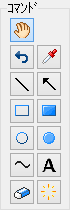 |
手のひらツール 画像を拡大表示している時に、ドラッグして画像を移動表示します。 |
|
| 元に戻す 直前の状態に戻します。(1段階のみ) |
||
| スポイトツール 描画されている情報から色を設定します。 |
||
| 直線ツール ドラッグ&ドロップで直線を描画します。 |
||
| 矢印ツール ドラッグ&ドロップで矢印付きの直線を描画します。 |
||
| 四角ツール ドラッグ&ドロップで四角を描画します。 |
||
| 塗りつぶし四角ツール ドラッグ&ドロップで塗りつぶされた四角を描画します。 |
||
| 円ツール ドラッグ&ドロップで円を描画します。 |
||
| 塗りつぶし円ツール ドラッグ&ドロップで塗りつぶされた円を描画します。 |
||
| フリーハンドツール 自由に線を描画します。 |
||
| 文字ツール 指定した場所に文字列を描画します。 クリックして場所を指定します。再度写真をクリックすると描画場所を変更できます。 クリックして場所を指定すると、画面下部に文字の入力欄が表示されます。 文字を入力後、[描画]ボタンをクリックしてテキストを確定します。  |
||
| 消しゴムツール 書き込んだ図形、文字、線などを部分的に消去します。 |
||
| 消去ツール 描画されている情報をすべて消去します。 |
||
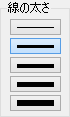 |
線径ボタン 描画する線の太さを選択します。 自由に線を描画します。 |
|
| 描画色 描画に使用する色を選択します。 |
||
 |
スムージング ON :線のスムージングをオンにします。 OFF :線のスムージングをオフにします。 |
|
| 閉じる 画像プレビュー画面を閉じます。 |
||
COPYRIGHT © DE-NET CORPORATION. ALL RIGHTS RESERVED.